ブログのネタを思いついた時には「クイックドラフト」ですぐに下書き【WordPressの使い方】
ブログのネタを思い付いたんだけど、後で「なんだっけ」ってことは、ないですかね?
そんな時のために、私うえせい(@charin_co)がやっている方法をお教えしましょう!
直接WordPressに下書きしてしまおう

メモに書いたり、Evernoteに書いたりと人それぞれでやり易い方法ですればいいと思います。
ただ、うえせいはそこからコピペをする作業すら面倒なタイプなので、WordPressに直接書き込んでいます。
その方法だと
- 別のアプリで作ったものをあとでコピー&ペーストをしなくていい。
- すぐに、下書きをスタートできる
こんな感じで、進められるのでそれでやっています。
唯一デメリットがあるとしたら、思いつきで下書きをするので、下書きがいっぱいたまってしまうことですね。
WordPressの「クイックドラフト」の使い方
「クイックドラフト」を表示させる
クイックドラフトがダッシュボードに、最初から表示されている場合は良いのですが、そうでない場合は以下の様にして、表示させてください。
▼「表示オプション」をクリック
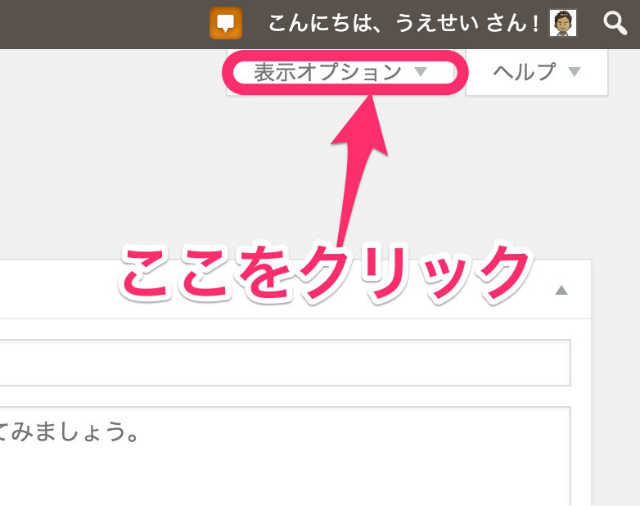
▼チェックを入れる

「クイックドラフト」にタイトルと書きたいことを箇条書きにして書いておく
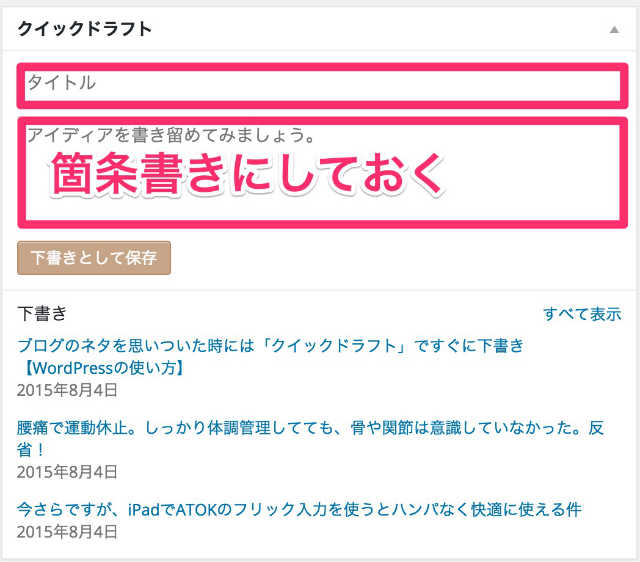
最低限タイトルだけは、書いておく様にしましょう。
ちなみに、うえせいはこの後、実際に記事を書いていく際には、
- 箇条書きを、それぞれ「見出し」に変える
- 写真や図を貼り付ける
- 実際に文章を書く
という工程で進めています。
【まとめ】思いついた時に下書きか済んでいれば、後は書くだけ

プログを書き続けるには、「書く」ということのハードルを出来る限り下げていく必要があるんです。
始めは張り切っていても、面倒になって書かなくなるというパターンが多いなら、尚の事。
毎日の事だと考えると、さあ書こうと思った時に各見出しと写真がセットされていれば、あとは書くだけですよね。
ご自分のやりやすい方法でいいですが、私はこうしているので、シェアしておきます。
あっ、ちなみにこの方法ではバックアップが取れないでしょ?と思うかも知れませんね。
バックアップは、「Vaultpress」を使っているので、気にしてないですよ。
では、また。テリマカシ。
【関連記事】
https://www.uesei.net/1896



